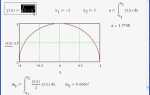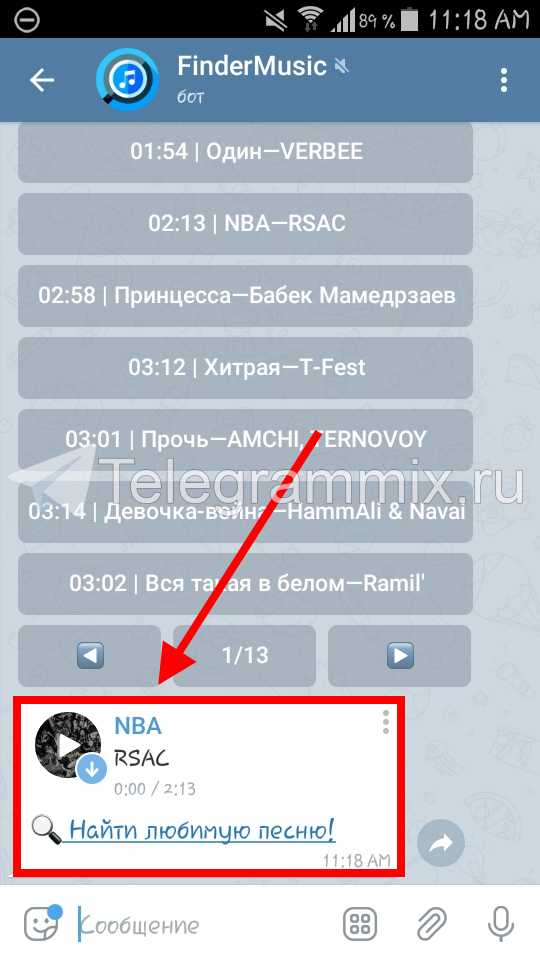
Telegram позволяет обмениваться аудиофайлами с качеством до 320 кбит/с, что делает его удобной платформой для прослушивания и загрузки музыки. Для скачивания достаточно нажать на иконку файла в чате – аудиозапись автоматически сохранится в папке загрузок устройства.
Если нужно сохранить сразу несколько треков, поможет функция выделения сообщений. На мобильных устройствах она активируется долгим нажатием на первый файл, после чего можно выбрать остальные и скачать их одним архивом через встроенные менеджеры файлов.
Для удобства работы с музыкой стоит использовать специализированные боты и клиенты Telegram с расширенными возможностями загрузки. Они позволяют автоматически скачивать треки из каналов и групп, поддерживают фильтрацию по формату и битрейту, а также интегрируются с облачными хранилищами.
Выбор подходящего канала или чата с музыкой
Для быстрой и удобной загрузки музыки в Telegram важен правильный выбор канала или чата. В первую очередь обращайте внимание на количество подписчиков: активные сообщества с числом от 10 000 и выше чаще обновляются и предлагают свежие треки. Проверяйте частоту публикаций – каналы с регулярными обновлениями (от 3–5 постов в день) обеспечивают постоянный приток новых композиций.
Рекомендуется выбирать каналы, которые используют понятную структуру – плейлисты или тематические подборки по жанрам, исполнителям или настроению. Это ускорит поиск нужных треков и уменьшит время на пролистывание. Кроме того, наличие встроенных ботов для поиска и скачивания музыки облегчает работу и сокращает количество лишних шагов.
Обращайте внимание на формат файлов и качество аудио: оптимальный выбор – mp3 с битрейтом от 192 кбит/с и выше. Многие каналы указывают параметры прямо в описании или названии файлов. Избегайте каналов с преобладанием коротких аудиофайлов низкого качества, это признак неактуального или нерелевантного контента.
Отзывы и комментарии подписчиков помогают оценить надежность канала. Каналы с активной аудиторией и отсутствием жалоб на вирусы или спам заслуживают большего доверия. Также полезно проверить, есть ли у канала собственный сайт или социальные сети – это признак серьезного подхода к публикации музыки.
Для дополнительной безопасности скачивания отдавайте предпочтение публичным каналам, а не приватным чатам с неизвестными пользователями. В публичных каналах проще проверить контент и избежать потенциальных нарушений авторских прав.
Настройка Telegram для загрузки аудиофайлов
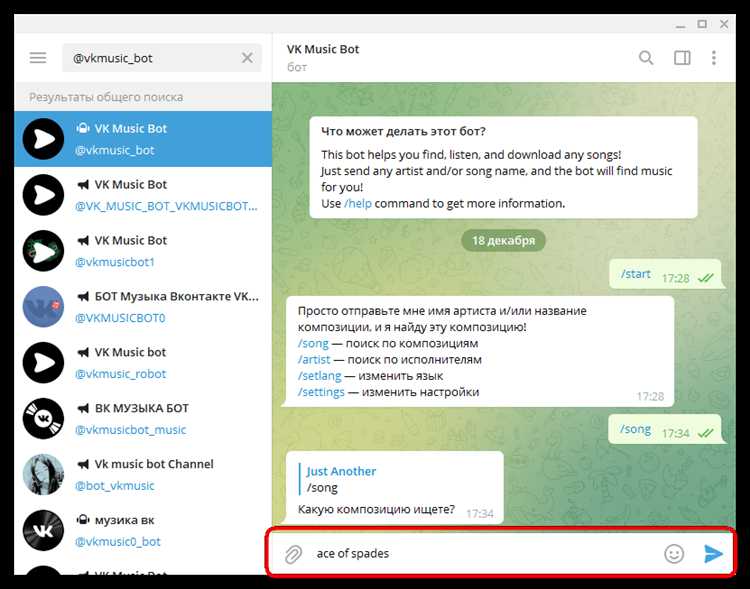
Откройте настройки Telegram и перейдите в раздел «Данные и хранилище». В блоке «Автозагрузка медиа» установите отдельные параметры для загрузки аудиофайлов в зависимости от типа сети: мобильная связь, Wi-Fi и роуминг.
Для мобильной сети рекомендуется включить загрузку аудиофайлов до 50 МБ, чтобы быстро получать треки без лишней нагрузки на трафик. Для Wi-Fi лучше выставить лимит до 200 МБ или вовсе снять ограничение, если есть желание скачивать большие аудиозаписи.
В разделе «Использование хранилища» можно задать автоматическую очистку кэшированных аудиофайлов через 7–30 дней, чтобы освободить память без потери возможности быстрой загрузки уже прослушанных треков.
Чтобы избежать сбоев при скачивании, убедитесь, что в разделе «Настройки уведомлений» разрешены уведомления о завершении загрузки медиа. Это поможет контролировать процесс и повторно запустить скачивание при необходимости.
При использовании десктопной версии Telegram проверьте путь сохранения файлов в «Настройки» → «Дополнительно» → «Загрузки» и установите удобную папку для аудиофайлов, чтобы быстро находить загруженные композиции.
Если планируется скачивать музыку из публичных каналов, активируйте функцию «Сохранять в галерею» для аудиофайлов, чтобы они автоматически появлялись в стандартном музыкальном плеере устройства.
Как скачать музыку через мобильное приложение Telegram
Для загрузки аудиофайлов из Telegram на смартфон выполните следующие действия:
- Откройте чат или канал, где находится нужная музыка.
- Найдите аудиофайл и нажмите на значок скачивания рядом с ним. Если файл уже загружен, этот значок не отображается.
- После завершения загрузки откройте файл, чтобы проверить корректность воспроизведения.
- Чтобы сохранить трек на устройство для офлайн-прослушивания вне Telegram, удерживайте палец на аудиофайле до появления контекстного меню.
- Выберите «Сохранить в галерею» или «Сохранить в музыку» (названия опций зависят от версии приложения и ОС).
- Файл сохранится в стандартной папке для аудио или в медиатеке телефона. При необходимости используйте файловый менеджер для переноса музыки в желаемую директорию.
Рекомендации для ускорения скачивания и удобства:
- Подключайтесь к Wi-Fi для быстрой загрузки больших треков и экономии мобильного трафика.
- Если аудиофайл не загружается, проверьте наличие свободного места на устройстве и обновите Telegram до последней версии.
- Для автоматической загрузки музыки в настройках Telegram включите функцию автозагрузки медиафайлов в разделе «Данные и хранилище».
- Используйте встроенный медиаплеер Telegram для предварительного прослушивания до скачивания.
Загрузка музыки на компьютер с помощью Telegram Desktop
Для скачивания музыки через Telegram Desktop откройте нужный чат или канал с аудиофайлами. Кликните по иконке загрузки рядом с названием трека. Файл автоматически сохранится в папку загрузок Telegram, расположенную по умолчанию в разделе «Загрузки» вашего пользователя.
Если требуется изменить папку сохранения, зайдите в настройки Telegram Desktop: выберите «Настройки» → «Расширенные настройки» → «Путь к файлам». Укажите нужную директорию для хранения музыки.
Для массовой загрузки аудиофайлов можно выделить несколько сообщений с музыкой, кликнув по каждому с зажатой клавишей Ctrl, и нажать кнопку скачивания. Это ускорит процесс без необходимости загружать треки по отдельности.
После загрузки файлы доступны в указанной папке и могут воспроизводиться любым аудиоплеером. Telegram сохраняет оригинальное качество аудио без сжатия.
Использование встроенного плеера для предварительного прослушивания
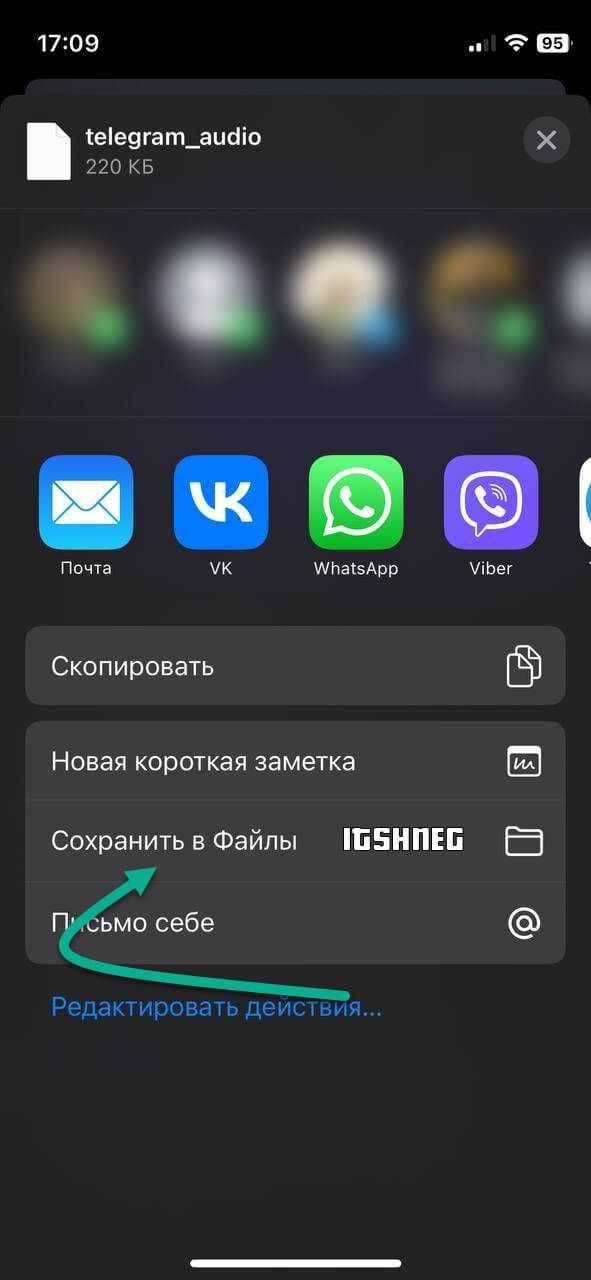
В Telegram встроенный аудиоплеер позволяет оценить качество и содержимое трека перед загрузкой. Чтобы начать прослушивание, достаточно нажать на кнопку «Play» рядом с файлом. Плеер поддерживает паузу и перемотку, что удобно для быстрого выбора нужного момента.
Рекомендации: внимательно слушайте трек на предмет шумов и искажений, особенно если планируете использовать его для проектов. При низком качестве лучше поискать другой источник в канале или группе.
Плеер работает в любом чате – личном, групповом или канале. Прекращение воспроизведения происходит автоматически при переключении на другой файл, что предотвращает одновременное звучание.
Предварительное прослушивание сокращает время загрузки ненужных файлов и помогает избежать ошибок при выборе. Используйте его как первый шаг перед скачиванием.
Как сохранять музыку в память устройства или на карту памяти
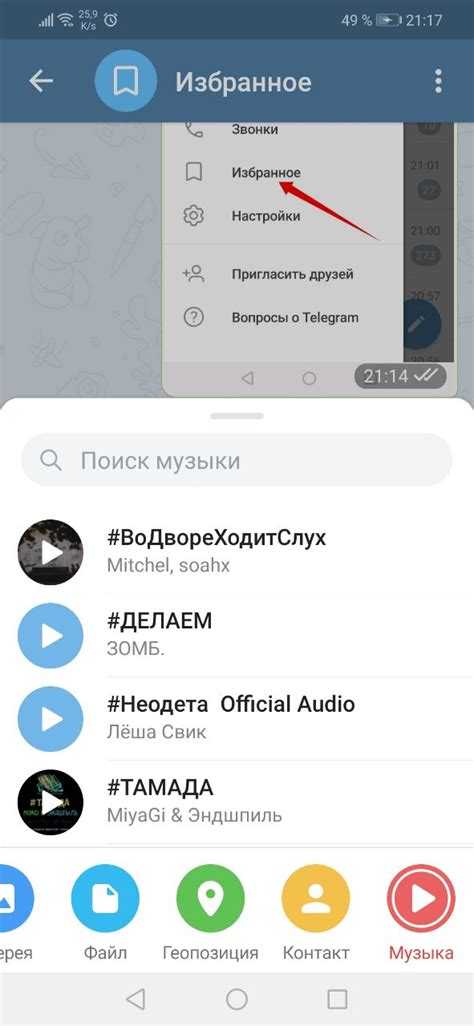
В Telegram файлы загружаются в папку по умолчанию, чаще всего в внутреннюю память устройства. Для контроля и перемещения музыки выполните следующие действия:
- Откройте папку Telegram в файловом менеджере. Обычно она находится в каталоге
/Internal storage/Telegram/Telegram Audioили/Internal storage/Telegram/Telegram Documents. - Если хотите сохранить треки на карту памяти, создайте отдельную папку на карте, например,
Music. - Скопируйте или переместите нужные аудиофайлы из папки Telegram в созданную папку на SD-карте с помощью файлового менеджера.
- При перемещении убедитесь, что формат файла поддерживается вашим плеером (чаще всего это MP3, M4A или OGG).
Для автоматического сохранения музыки на карту памяти можно изменить настройки Telegram:
- Перейдите в «Настройки» → «Данные и хранилище» → «Путь для загрузок» (доступно не во всех версиях клиента).
- Выберите директорию на карте памяти, чтобы будущие загрузки сохранялись туда напрямую.
Если стандартный клиент Telegram не поддерживает изменение пути загрузки, используйте сторонние файловые менеджеры с функцией автоматического копирования или создайте скрипт для переноса файлов в нужную папку.
Также для удобства воспроизведения на устройствах с ограниченной памятью рекомендуются приложения-плееры, которые позволяют выбрать каталог с музыкой напрямую с карты памяти.
Способы скачивания музыки из Telegram с помощью ботов

Для скачивания музыки через ботов в Telegram используйте специализированные музыкальные боты, такие как @VKMusicBot, @GetMusicBot или @AudioDownloadBot. Эти боты позволяют быстро получить файл по ссылке или названию композиции.
Чтобы скачать трек, отправьте боту название песни или ссылку на музыкальный файл из Telegram. Некоторые боты поддерживают загрузку с внешних платформ – например, с YouTube или ВКонтакте, что расширяет возможности поиска.
После получения запроса бот предлагает несколько вариантов качества и формата аудио. Выберите подходящий и нажмите на кнопку для скачивания – файл автоматически загрузится в ваш чат с ботом, откуда его можно сохранить на устройство.
Обратите внимание на ограничения ботов по размеру файлов и скорости скачивания. В некоторых случаях для увеличения лимитов может потребоваться подписка или разовая оплата.
Для автоматизации можно создать собственный бот с помощью Telegram Bot API и интегрировать его с музыкальными базами данных, что особенно полезно для частого скачивания музыки с определённых каналов.
Как организовать скачанные треки для удобного доступа
После загрузки музыки из Telegram важно сразу распределить файлы по папкам. Создайте отдельные каталоги по жанрам, исполнителям или настроению. Например, «Рок», «Хип-хоп», «Инструментальная» или «Для тренировок».
Переименование файлов упростит поиск. Используйте формат «Исполнитель – Название трека», например: Imagine Dragons – Believer.mp3. Это позволит быстро ориентироваться и автоматически сортировать музыку в плеерах.
Для массового переименования удобно использовать специальные программы, например, Mp3tag или TagScanner. Они помогают автоматически заполнить теги и упорядочить названия согласно выбранным шаблонам.
Храните музыку в отдельной папке на внутреннем накопителе или внешнем носителе, чтобы избежать путаницы с другими файлами. Для доступа с разных устройств используйте облачные сервисы, например, Google Drive или Яндекс.Диск, синхронизируя нужные каталоги.
Регулярно обновляйте библиотеку: удаляйте дубликаты и треки с низким качеством. Это сэкономит место и ускорит навигацию по коллекции.
При большом объеме музыки рекомендовано использовать медиаплееры с поддержкой создания плейлистов и фильтров, например, VLC или foobar2000. Это позволит быстро переключаться между подборками и сохранять любимые треки отдельно.
Вопрос-ответ:
Как скачать музыку из Telegram без использования сторонних приложений?
Для скачивания музыки из Telegram достаточно открыть нужный чат или канал с аудиофайлом и нажать на значок загрузки рядом с треком. После этого файл сохранится в память устройства. На смартфонах и компьютерах процесс практически одинаков: музыка становится доступна в папке загрузок или в медиаплеере Telegram.
Можно ли скачать сразу несколько музыкальных файлов из Telegram? Как это сделать быстро?
Да, можно. В мобильной версии Telegram нужно зажать один из файлов, чтобы войти в режим выбора, затем отметить остальные треки. После этого появится кнопка загрузки, с помощью которой файлы будут скачаны одновременно. На компьютере можно выделить несколько файлов мышью и сохранить их одним действием.
Почему не удаётся скачать музыку из Telegram на iPhone?
Обычно проблема связана с ограничениями iOS или настройками приложения. Проверьте, есть ли разрешение у Telegram на доступ к хранилищу телефона. Иногда помогает обновление приложения или перезагрузка устройства. Также стоит убедиться, что на устройстве достаточно свободного места для загрузки файлов.
Где именно сохраняется музыка, скачанная из Telegram на Android?
По умолчанию аудиофайлы сохраняются в папке Telegram, которая находится во внутренней памяти телефона или на карте памяти, если она установлена. Обычно это путь: /Telegram Audio или /Telegram Audio/Downloads. Чтобы быстро найти музыку, можно воспользоваться встроенным файловым менеджером или подключить устройство к компьютеру.
Как скачать музыку из Telegram на компьютер и слушать её офлайн?
Откройте Telegram на компьютере, перейдите в чат или канал с нужным аудиофайлом. Кликните правой кнопкой мыши по треку и выберите «Сохранить как…» или просто нажмите на кнопку загрузки рядом с файлом. После скачивания музыку можно воспроизводить без подключения к интернету в любом медиаплеере на компьютере.
Можно ли скачать музыку из Telegram на компьютер без установки дополнительных программ?
Да, это возможно. Если музыкант или канал публикует аудиофайлы напрямую в Telegram, их можно сохранить вручную. Для этого нужно открыть нужное сообщение с музыкой, нажать на три точки рядом с файлом и выбрать «Сохранить в загрузки» или «Сохранить как». После этого файл будет доступен в папке загрузок на вашем компьютере. Такой способ удобен, если вы не хотите устанавливать сторонние приложения.
Какие существуют быстрые способы загрузки большого количества музыки из Telegram на телефон?
Чтобы скачать сразу несколько аудиофайлов на телефон, можно воспользоваться функцией массового выбора в Telegram. Для этого откройте чат или канал с нужной музыкой, нажмите и удерживайте первый файл, чтобы включить режим выбора, затем отметьте остальные. После этого нажмите кнопку «Сохранить» или «Загрузить». Все файлы автоматически сохранятся в память телефона или на карту памяти. Этот способ помогает сэкономить время по сравнению с загрузкой треков по одному.